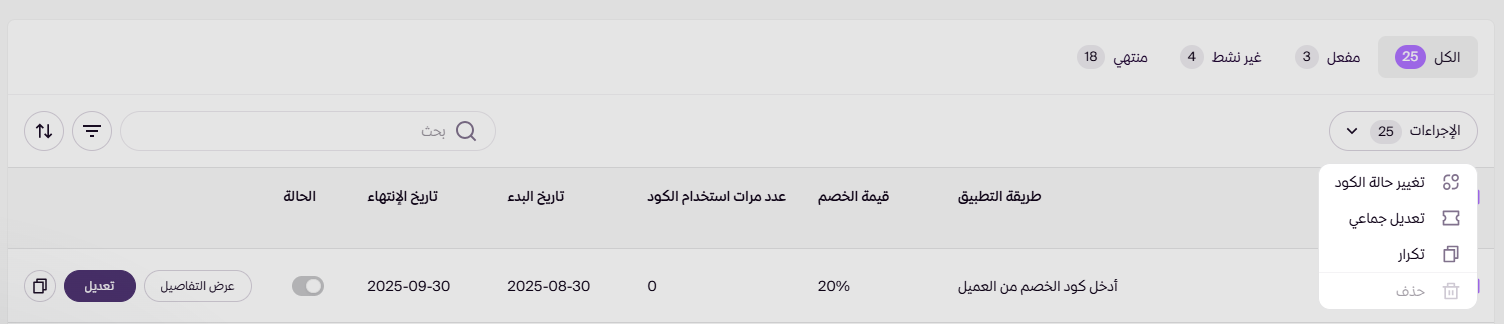مشاركة
آخر تحديث September 22, 2025
لوحة التحكم > التسويق > قسائم التخفيض.
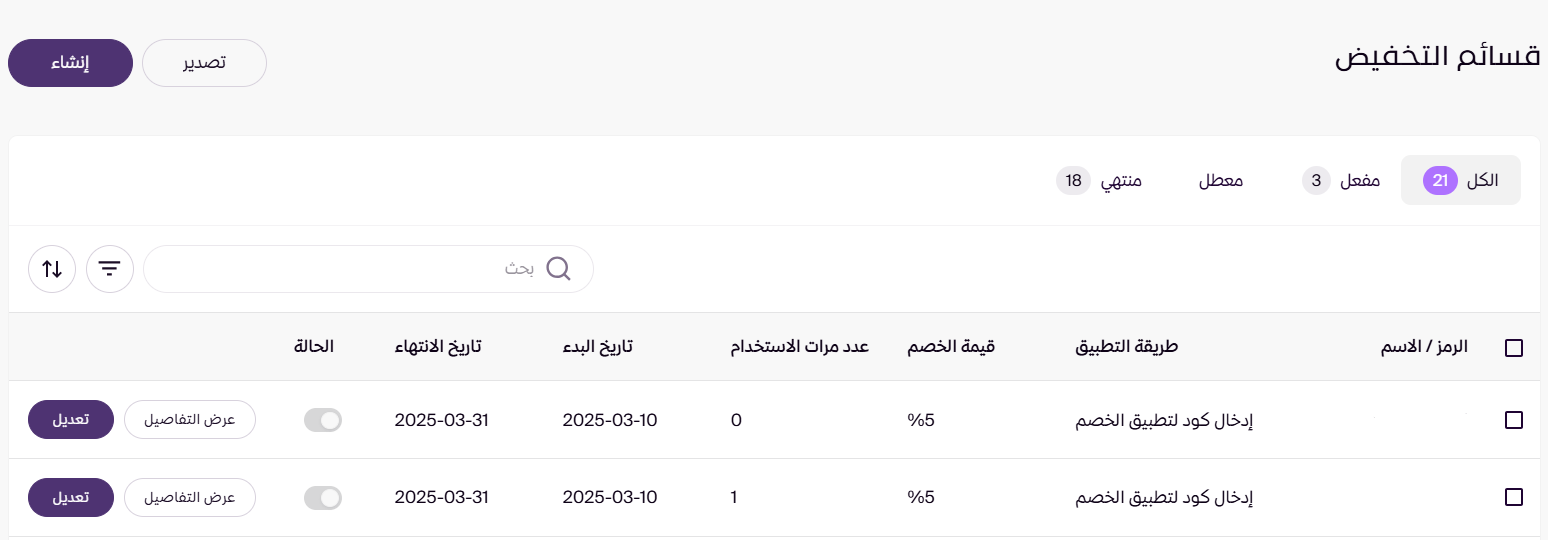
يمكنك تصفية القسائم بناءً على عدة معايير، مثل:
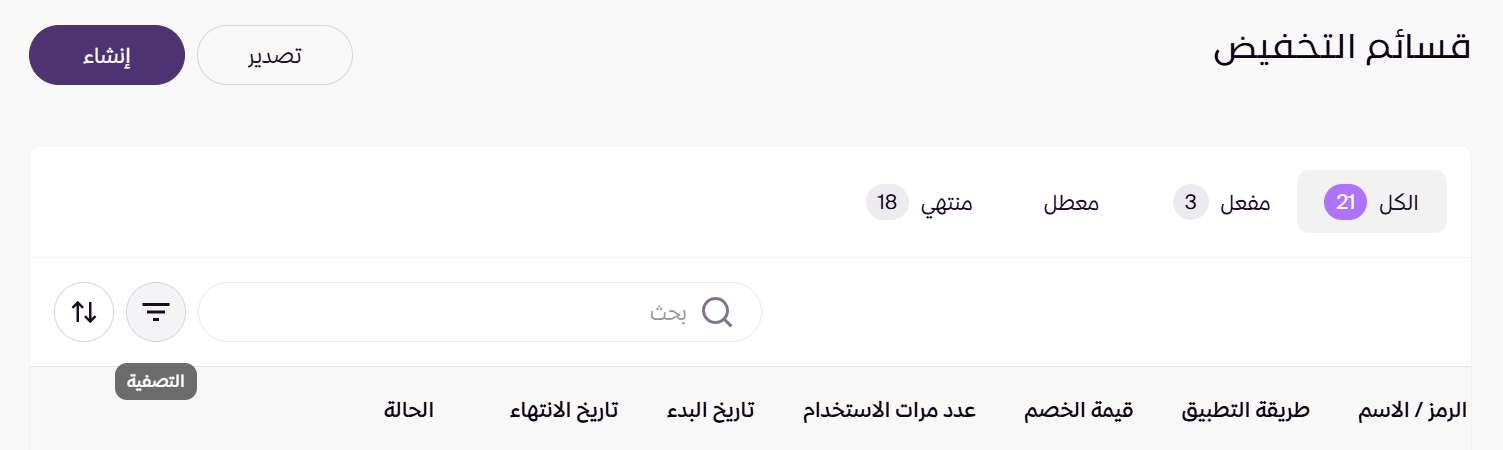
عند اختيار أي من هذه المعايير، يتم تلقائيًا فرز القسائم المعروضة في الصفحة وفقًا للتصفية المختارة.
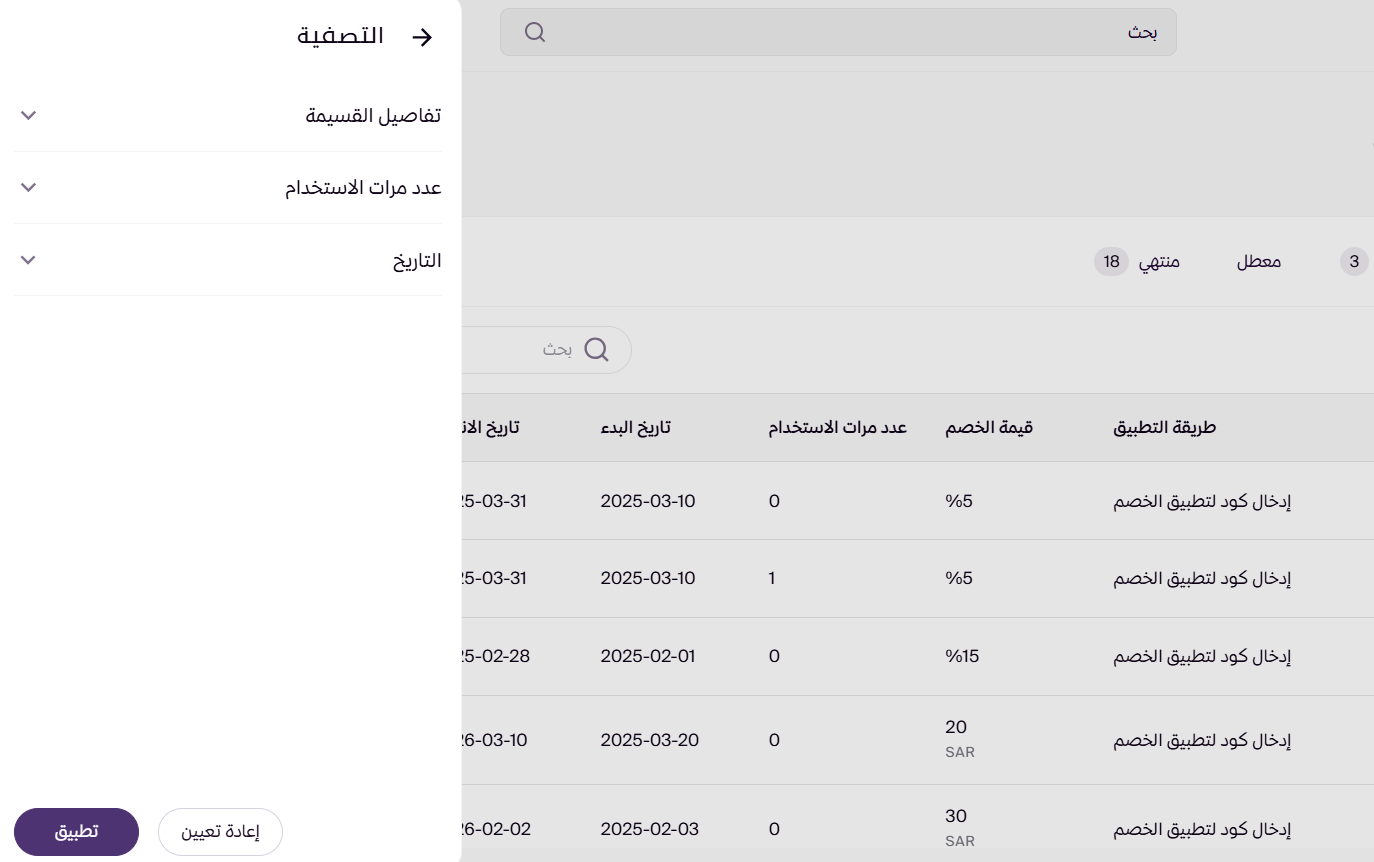
لترتيب قسائم التخفيض في صفحة قسائم التخفيض قم بالضغط على ايقونة ترتيب النتائج
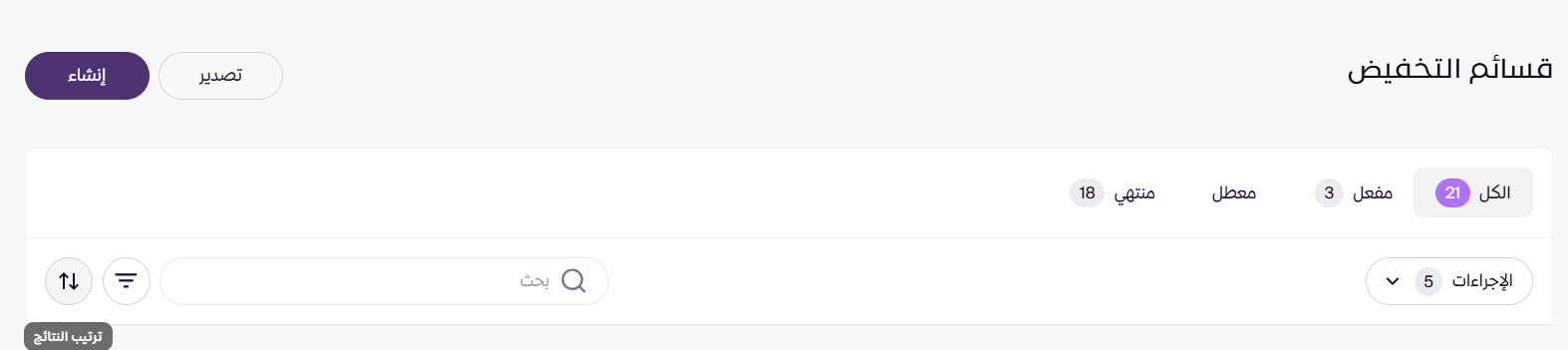
سيتم ترتيبها بحسب
(أبجدياً في الرمز، أو قيمة الخصم ،عدد مرات الاستخدام، تاريخ البداية ، تاريخ النهاية ، حالة التفعيل).
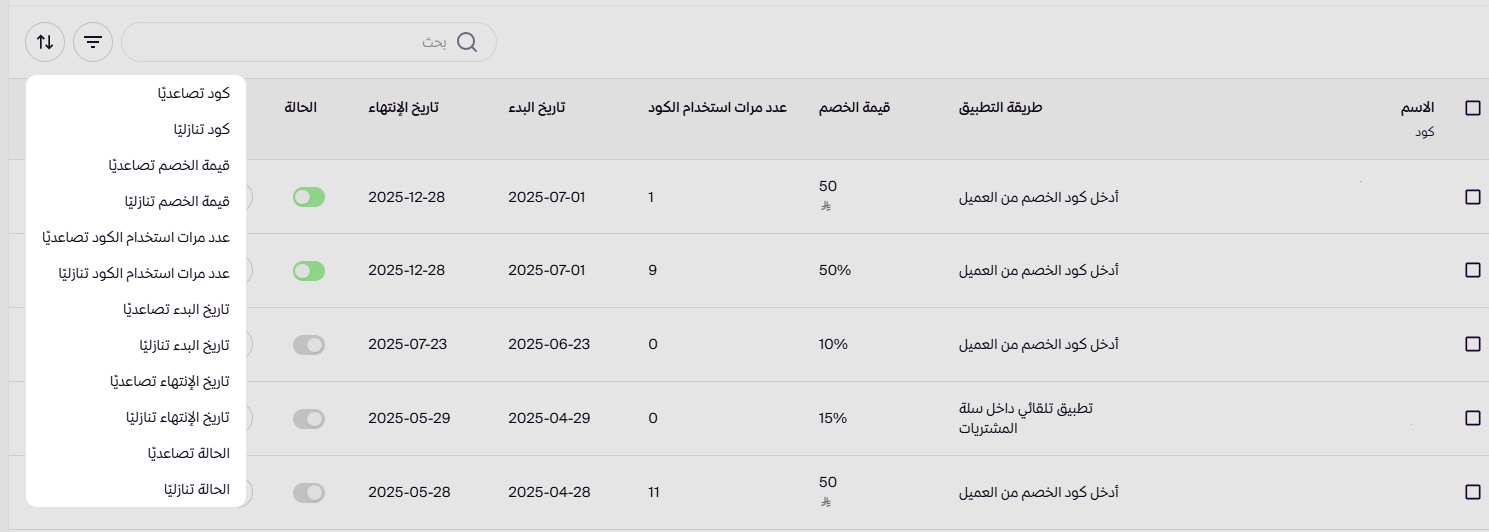
من خلال مربع البحث، تستطيع البحث باسم القسيمة أو رمزها.

لتصدير قسائم التخفيض عبر ملف Excel قم بالضغط على أيقونة التصدير وسيتم إرسال تقرير مفصل يحتوي على جميع القسائم مباشرة إلى بريدك الإلكتروني

لمعرفة تفاصيل القسيمة قم بالضغط على عرض التفاصيل

من خلال صفحة تفاصيل القسيمة بإمكانك معرفة عدد مرات الاستخدام، عدد العملاء المستفيدين ، إجمالي المبيعات ، معلومات القسيمة والتعديل عليها ،أحدث الطلبات ،اعدادات القسيمة ، مشاركة رابط القسيمة
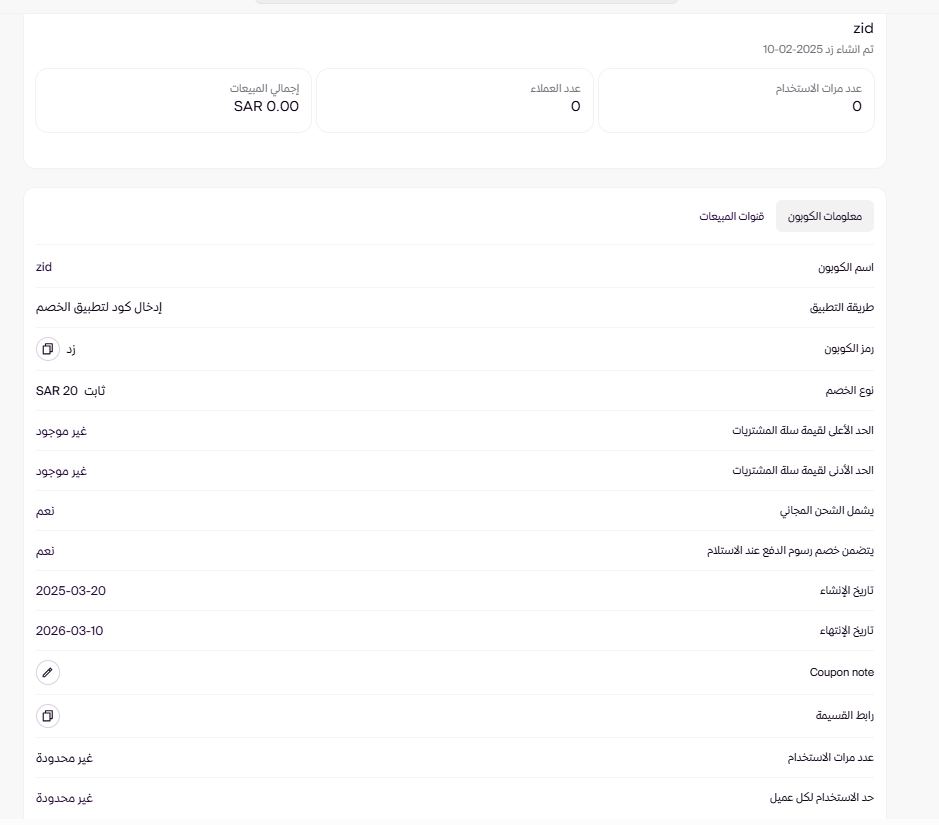
للتعديل على القسيمة قم بالضغط على عرض التفاصيل من خلال صفحة القسائم ومن ثم تعديل
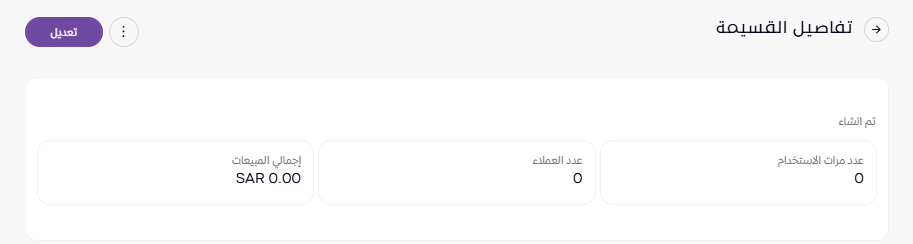
بعد إضافة التعديلات قم بالضغط على حفظ
إجراءات كود الخصم او القسائم تمنحك إمكانية تعديل الأكواد بشكل دفعة واحدة مما يسهل عليك إدارة عدد أكبر من القسائم والتحكم بها بكفاءة أعلى.
للاستفادة من الخاصية وتحديد الاكواد بشكل كامل قم بالضغط على المربع بجانب الاسم ليتم تحديدها دفعة واحدة

بعد ذلك قم بالضغط على السهم اسفل الاجراءات

من هنا يمكنك تغيير حالة الاكواد دفعة واحدة لحالة نشط او غير نشط دفعة واحدة
من هنا يمكنك التعديل علي قسائم التخفيض بشكل مجمع ، حيث يمكن لك اختيار مجموعة من قسائم التخفيض وتعديل النسبة الخاصة بها بدون الحاجة إلي التعديل اليدوي لكل قسيمة بشكل منفصل
خاصية التعديل الجماعي متاحة فقط للباقة الاحترافية والاعمال الكبيرة
تسريع عملية التعديل علي قسائم التخفيض بشكل مجمع ، حيث يمكن لك اختيار مجموعة من قسائم التخفيض وتعديل النسبة الخاصة بها بدون الحاجة إلي التعديل اليدوي لكل قسيمة بشكل منفصل
عند تكرار القسيمة سيتم إنشاء قسيمة جديدة بإسم القسيمة السابقة-copy , لابد من الضغط على تعديل القسيمة لإضافة رمز جديد وإعادة تفعيلها في حال كانت القسيمة غير فعالة
من هنا تستطيع حذف الأكواد المختارة مرة واحدة وبشكل دائم من لوحة التحكم.